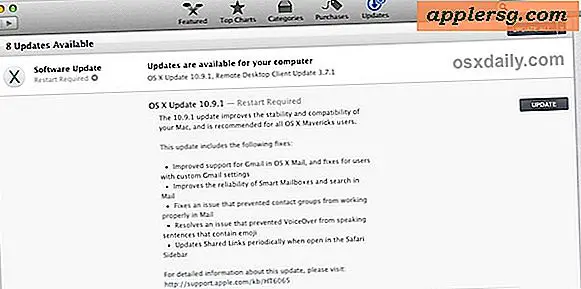आज आईफोन या आईपैड स्क्रीन से विजेट कैसे निकालें

आईओएस की "आज" स्क्रीन में मौसम, समाचार और टैबब्लॉइड हेडलाइंस, कैलेंडर, मानचित्र, सुझाए गए ऐप्स, स्टॉक, जैसे अन्य लोगों के लिए कई विजेट शामिल हैं। यह "आज" स्क्रीन बाएं-स्क्रीन पर उपलब्ध है और दाईं ओर स्वाइप करके लॉक स्क्रीन या आईफोन या आईपैड की होम स्क्रीन से पहुंच योग्य है (जब तक कि आप आज की स्क्रीन को अक्षम नहीं करते हैं)। कुछ उपयोगकर्ता अपने आईओएस डिवाइस की इस स्वाइप-ओवर टुडे स्क्रीन पर दिखाई देने वाले विजेट को अस्वीकार करना चाहते हैं, और उन विजेट को हटा दें जो उनके लिए लागू या उपयोगी नहीं हैं। हो सकता है कि आप नहीं चाहते कि आपका कैलेंडर विजेट स्क्रीन पर दिखाई दे, या हो सकता है कि आप समाचार के साथ मिश्रित टैबब्लॉइड हेडलाइंस नहीं देखना चाहते हैं, या हो सकता है कि आप विजेट स्क्रीन पर स्टॉक या ऐप्स नहीं चाहते हैं, जो भी आप तय करते हैं आपकी पसंद।
यह आलेख आपको दिखाएगा कि किसी iPhone या iPad की आज की विजेट स्क्रीन से विजेट को कैसे निकालें।
याद रखें कि आपने पहले आईओएस लॉक स्क्रीन से आज के दृश्य स्क्रीन एक्सेस को अक्षम कर दिया है, तो आप लॉक स्क्रीन की बजाय होम स्क्रीन से इस प्रक्रिया को शुरू करके विजेट को संपादित और निकालने में सक्षम होंगे।
आईफोन और आईपैड की "आज" स्क्रीन से विजेट कैसे निकालें
आईओएस की अपनी आज की विजेट स्क्रीन से कुछ विजेट को हटाने के लिए तैयार हैं? यहां बताया गया है कि प्रक्रिया कैसे काम करती है:
- आईफोन या आईपैड से, "आज" विजेट स्क्रीन तक पहुंचने के लिए लॉक स्क्रीन (या होम स्क्रीन) से दाएं स्वाइप करें
- आज स्क्रीन के नीचे स्क्रॉल करें, फिर "संपादित करें" बटन पर टैप करें
- अब आप "विजेट जोड़ें" स्क्रीन पर हैं, जहां आप आईओएस की आज की स्क्रीन से विजेट जोड़ या निकाल सकते हैं
- जिस विजेट को आप आज स्क्रीन विजेट सूची से हटाना चाहते हैं उसे ढूंढें और लाल (-) शून्य बटन पर टैप करें
- पुष्टि करें कि आप "निकालें" टैप करके विजेट को हटाना चाहते हैं
- अतिरिक्त विजेट के साथ दोहराएं जिन्हें आप स्वाइप-ओवर आज स्क्रीन से हटाना चाहते हैं
- समाप्त होने पर, अपने परिवर्तनों को सहेजने के लिए "पूर्ण" बटन पर टैप करें



अब जब आप अपनी आज की विजेट स्क्रीन पर वापस आते हैं, तो आपके द्वारा हटाए गए विजेट अब दिखाई नहीं देंगे। यह प्रक्रिया आईफोन और आईपैड पर समान है।

यदि आप चाहते हैं तो आप आईओएस टुडे विजेट स्क्रीन से सभी विजेट भी हटा सकते हैं, लेकिन फिर उस विजेट पैनल तक पहुंच काफी हद तक नंगे हो सकती है, और शायद उस बिंदु पर इसे अक्षम करने के लिए शायद बेहतर होगा।
समायोजित करने, निकालने या जोड़ने के लिए कई विजेट हैं, बस सूची के माध्यम से ब्राउज़ करें और उन लोगों को हटा दें जो आपके लिए लागू नहीं हैं, और शायद वे हैं जो हैं। विजेट जोड़ना सिर्फ नीचे स्क्रॉल करने और आईओएस के "विजेट जोड़ें" स्क्रीन पर हरे (+) प्लस बटन को टैप करने का मामला है। या आप आईफोन पर 3 डी टच का उपयोग करके विजेट जोड़ सकते हैं, लेकिन यह आईफोन तक ही सीमित है क्योंकि इस समय आईपैड में 3 डी टच समर्थन नहीं है।
कई तृतीय पक्ष ऐप्स में विजेट भी होते हैं, इसलिए आपके आईफोन या आईपैड में जितने अधिक ऐप्स जोड़े जाते हैं, उतना अधिक विकल्प आपको विजेट स्क्रीन को कस्टमाइज़ करना होगा।
नोट यह केवल आधुनिक आईओएस संस्करणों पर लागू होता है, जिसमें "आज" विजेट स्क्रीन दृश्य होता है। यह पहले और मध्य-श्रेणी के आईओएस संस्करणों से अलग है, जहां विजेट अधिसूचना केंद्र का हिस्सा थे और पहले आईओएस रिलीज में वहां से अनुकूलित किए गए थे - यदि आप अभी भी एक पुराने आईओएस संस्करण चला रहे हैं जो इसके बजाय अनुसरण करने के लिए निर्देश होंगे।